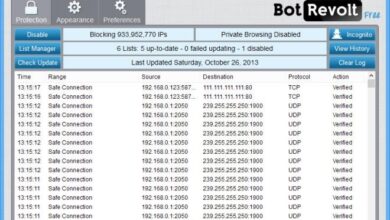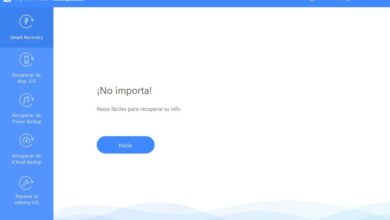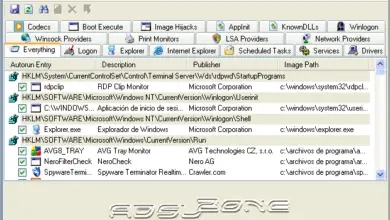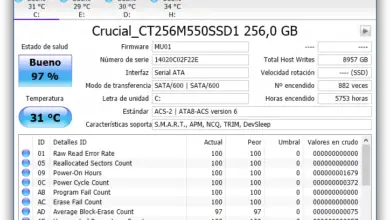Contrôlez individuellement le volume des applications Windows depuis Android
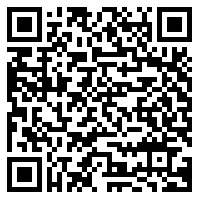
Dans ces lignes, nous allons voir comment contrôler séparément le volume des applications que nous exécutons sur notre ordinateur de bureau , tout cela en utilisant une application que nous avons installée sur notre appareil basée sur le système Android de Google.
Plus précisément, nous allons voir comment contrôler le volume d’une application en cours d’exécution spécifique, ou le volume principal de notre ordinateur , pour lequel nous n’aurons à utiliser que les différents curseurs de l’application Android que nous mentionnons à cela le son de l’équipement est modifié et personnalisé.
Par conséquent, pour que l’application Android fonctionne, le PC et l’ appareil mobile doivent d’abord être connectés au même réseau , car actuellement l’application ne fonctionne pas à distance. Plus précisément, nous parlons de l’application appelée PcVolumeControl , que nous devrons installer sur les deux appareils et, après cela, le connecter via l’adresse IP locale.
Une fois que nous avons effectué les étapes précédentes pour synchroniser les deux plates – formes , nous pouvons facilement contrôler le volume des différentes applications que nous utilisons indépendamment. Dites que cela va être très utile lorsque nous utilisons nos jeux préférés, ou lorsque vous utilisez d’autres applications sans contrôle du son , par exemple. De cette façon, nous pouvons utiliser ces commandes sans fermer ni réduire la fenêtre de jeu , et contrôler le volume depuis le smartphone .
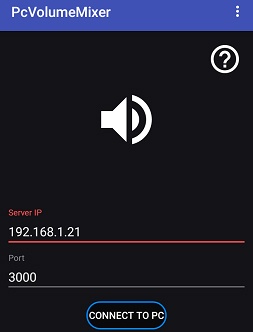
Il est à noter que nous avons également la possibilité de spécifier l’application la plus utilisée, comme favori, le tout pour y avoir un accès plus rapide . Le logiciel utilisé comme client sous Windows est un outil open source dont le code source se trouve sur GitHub , tandis que l’ application Android est disponible gratuitement dans le Google Play Store .
Comment utiliser PcVolumeControl pour contrôler le son du PC
Par conséquent, une fois que nous avons obtenu le client PcVolumeControl et l’ avons installé sur le PC Windows , nous l’ouvrons et dans son interface, nous pouvons voir l’ adresse IP du PC avec d’autres contrôles. Dans le même temps, nous pouvons faire en sorte que cet outil s’exécute automatiquement au démarrage de Windows et reste minimisé dans la barre d’état système.
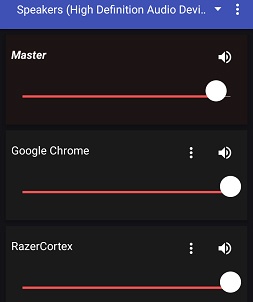
Il est évident que nous installerons également l’application PcVolumeControl sur notre smartphone et que nous saisissons l’ adresse IP du PC qui apparaît dans l’ interface initiale que nous avons commentée précédemment.
Ensuite, il suffit de synchroniser les deux ordinateurs en appuyant sur le bouton » Se connecter au PC » dans l’application Android . Ainsi, si la connexion est correcte, nous pourrons voir le nom de toutes les applications en cours d’exécution ainsi qu’un curseur de volume pour chacune d’elles, nous pouvons donc maintenant facilement contrôler l’audio de l’une d’entre elles.